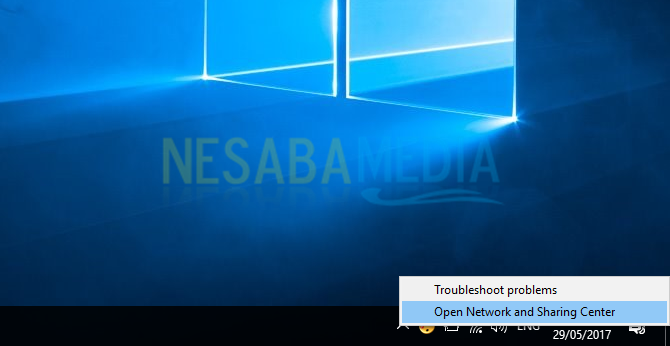Kā Windows operētājsistēmā izmantot komandu uzvedni + pamata komandu uzvedni
Kas ir CMD? CMD vai komandu uzvedne ir viena no noklusējuma Windows programmām, kas ļauj palaist komandas, kas nav pieejamas GUI (grafiskajā lietotāja saskarnē) logos.
Ne visiem Windows lietotājiem patīk izmantot CMD. Turklāt Windows ir nodrošinājis GUI režīmu lietotājam draudzīgs, kur lietotāji var ļoti ērti izbaudīt pieejamos rīkus, bez nepieciešamības ievadīt komandu, lai varētu palaist nepieciešamās komandas.
Lai gan daudz ko jūs varat darītizmantojot šo CMD, piemēram, apskatot ierīces sistēmas specifikācijas, apskatot IP adresi, pārbaudot tīkla savienojumus un daudz ko citu. Tomēr patiesībā ir vajadzīgas zināšanas un pieredze, lai varētu izpildīt komandas, izmantojot šo CMD. Jo daudzas komandas, kas jāzina, un to funkcijas.
Tiem no jums, kas vēlaties uzzināt, kā lietot CMD, varat noklausīties šo skaidrojumu kopā ar pamata komandām, kas jums jāzina.
Kā lietot CMD (Command Prompt)
Kā lietot CMD, nav grūti. Sākuma izvēlnes kolonnā jums vienkārši jādara meklēšana Command Prompt. Vai skaidrāk skatīt paskaidrojumu zemāk.
A. Kā operētājsistēmā Windows atvērt komandu uzvedni
Tālāk tiks izskaidroti trīs vienkārši veidi, kā atvērt CMD klēpjdatorā vai personālajā datorā.
Pirmais ceļš: Windows 10 lietotājiem CMD var atvērt, izmantojot meklēšanu vietnē Sākt izvēlni, pēc tam ierakstiet “cmd”.

Otrais veids: Jūs varat nospiest pogu Windows + R uz tastatūras. Pēc tam meklēšanas laukā ierakstiet "cmd" un nospiediet taustiņu Enter.

Trešais ceļš: vai arī failu pārlūkprogrammā Adreses josla var atvērt CMD, ierakstot to pašu vārdu kā iepriekš, kas ir “cmd”.

B. 5 Pamata komandu komandu uzvedne operētājsistēmā Windows
1. Komanda, lai atvērtu File Explorer
Vienkārša komanda failu pārlūka atvēršanaicaur CMD var izdarīt, uzdodot "start". ". Zīme teikts, ka tas nozīmē pašreizējo mapi, atverot failu pārlūku. Jūs varat aizstāt simbolu. ar vēlamo mapes vai direktorijas nosaukumu. Pēc komandas ierakstīšanas nospiediet taustiņu Enter. Tad failu pārlūks tiks atvērts atbilstoši ievadītajai komandai.

2. Komandas, lai atvērtu uzdevumu pārvaldnieku
Uzdevumu pārvaldnieks ir programma, kas tiek izmantotapārraudzīt darbības, kas notiek datorā. Izmantojot CMD, var atvērt uzdevumu pārvaldnieku, ierakstot komandu “taskmgr”, pēc tam nospiežot taustiņu Enter.
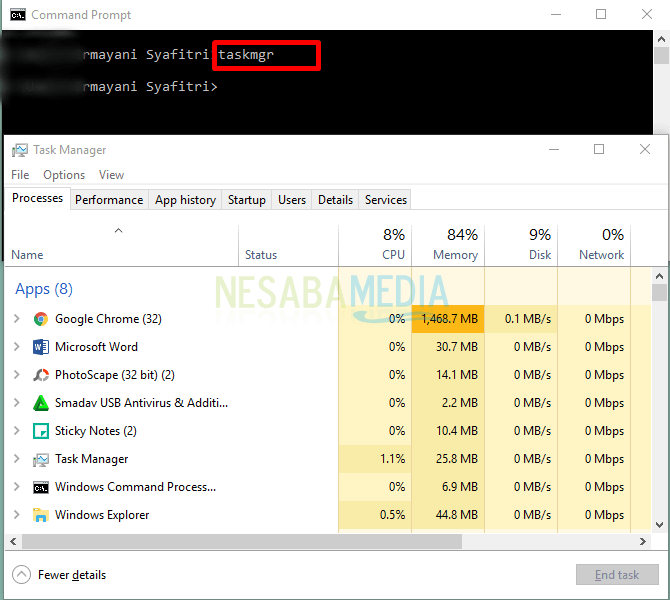
3. Komandas, lai atvērtu sistēmas konfigurāciju
Komanda "systeminfo", kas ierakstīta CMD funkcijās, lai parādītu informāciju par visām sistēmas konfigurācijām.

4. Komandas teksta dokumentu lasīšanai
Izmantojot CMD, jūs varat arī lasītteksta dokumenti (.TXT), kas saglabāti jūsu ierīces direktorijā. Piemēram, direktorijā E: ir dokumentu fails ar nosaukumu "try.txt". Tagad, lai varētu lasīt failu, izmantojot CMD, var izmantot komandu "type (document_name)". Pēc nospiešanas Enter, jūs varat izlasīt dokumenta saturu.

5. Komanda, lai atvērtu ekrāna tastatūru
Ekrāna tastatūra ir virtuāla sastāvdaļakas ļauj ievadīt rakstzīmes, neizmantojot fizisko tastatūru. Lai to atvērtu, izmantojot CMD, varat ievadīt komandu "osk", pēc tam nospiediet taustiņu Enter.

Tas ir izskaidrojums kāizmantojot CMD operētājsistēmā Windows kopā ar dažām pamata komandām, kuras varat darīt, lai izpildītu vēlamo komandu. Cerams, ka iepriekš minētais raksts ir noderīgs un veiksmi.